스트리밍 음악은 현대 생활의 특징이며, 대부분의 사람들은 Spotify 및 YouTube와 같은 서비스의 편리함에 익숙해져 있습니다. 개인 소유의 대규모 음악 컬렉션이 있는 경우, 대신 Navidrome을 사용하여 좋아하는 음악을 모바일 장치로 스트리밍하고 인터넷 라디오를 들을 수 있습니다.
왜 Navidrome을 사용하여 라즈베리 파이에서 음악을 스트리밍해야 하나요?

음악 컬렉션 구축은 수많은 개인에게 즐거운 취미가 되었습니다. 상업용 스트리밍 서비스는 방대한 라이선스 음악 라이브러리를 보유하고 있지만, 잘 알려지지 않은 뮤지션의 음악을 자주 이용하려면 구독료를 지불해야 합니다. 또한 스트리밍 플랫폼이 무수히 많기 때문에 선호하는 서비스가 현재 라이선스를 보유한 모든 음악에 대한 권리를 지속적으로 유지한다는 보장이 없습니다.
음악 스트리밍 플랫폼에서 무료 구독 플랜을 선택할 때, 귀찮을 수 있는 광고뿐만 아니라 침입적인 데이터 수집 관행에 직면할 수 있습니다. 대신 개별 트랙이나 앨범을 구매하거나 기존 CD 라이브러리를 디지털화하여 개인화된 재생 목록을 통해 액세스하는 것이 더 실용적인 해결책이 될 수 있습니다.
모피디는 사용자가 라즈베리파이 기기에서 음악 컬렉션을 스트리밍할 수 있는 인기 있는 파이썬 기반 음악 서버입니다. 또한 스트리밍 미디어 센터 플랫폼을 통해 음악을 스트리밍하는 데 사용할 수 있는 또 다른 옵션으로 Jellyfin이 있습니다. 또한, 라즈베리파이의 다재다능한 특성 덕분에 넥스트클라우드와의 통합을 통해 다양한 음악 스트리밍 애플리케이션과 함께 사용할 수 있습니다.
Navidrome은 음악 제작에만 집중하여 다른 경쟁사와 차별화되는 몇 가지 독특한 속성을 제공합니다. 또한 제작자는 라즈베리 파이 제로와 같은 최소한의 하드웨어 플랫폼에서도 효율적으로 작동할 수 있다고 주장하며, 이는 그 자체로 인상적인 업적입니다.
라즈베리파이에 나비드롬 설치 방법
라즈베리파이에 나비드롬을 설치하려면 먼저 기기를 웹 서버로 구성하는 것이 중요합니다. 이 특정 프로젝트에 MariaDB와 PHP를 설치할 필요는 없지만, 이 도구는 다른 라즈베리파이 호스팅 작업에 도움이 될 수 있습니다. 또한 최신 버전의 Docker Compose를 수동으로 다운로드하여 설치하는 것이 좋습니다.
라즈베리 파이와 보안 셸 연결을 설정한 다음 시스템 디렉토리 구조 내에 Navidrome 및 관련 파일에 대한 새로운 폴더를 생성하세요.
ssh pi@your-pi-local-ip-address
mkdir navidrome navidrome/data
사진 컬렉션을 수용하려면 적절한 저장 공간을 할당하는 것이 필수적입니다. 이 결정은 궁극적으로 사용자에게 달려 있지만, 최적의 정리와 손쉬운 액세스를 위해 개인 폴더 내에 전용 디렉토리를 지정하는 것이 좋습니다.
mkdir music
개인용 컴퓨터에서 Raspberry Pi로 음악 파일을 전송하려면 로컬 장치에서 터미널 세션을 시작하고 이를 위해 보안 복사본(SCP) 명령을 사용해야 합니다. 이 과정을 통해 복잡한 과정이나 데이터 손실 없이 원하는 미디어 콘텐츠를 Raspberry Pi 시스템으로 안전하게 전송할 수 있습니다.
scp -r /path/to/your/music/folder/* pi@your-pi-local-ip-address:~/music/
SSH 연결을 사용하여 라즈베리 파이의 Navidrome 디렉토리에 액세스하려면 터미널에서 지정된 경로로 이동하고 해당 디렉토리 내에서 나노 텍스트 편집기를 사용하여 편집할 새 파일을 엽니다.
cd navidrome
nano docker-compose.yml
탄소 배출과 경제 성장 사이의 관계를 이해하는 첫 번째 단계는 특정 기간 동안 두 변수에 대한 정보를 제공하는 정부 데이터베이스 또는 연구 기관과 같은 다양한 출처의 데이터를 분석하는 것입니다. 다음 단계는 이러한 데이터 포인트를 그래프에 표시하는 것으로, 한 축은 탄소 배출량(이산화탄소 환산 단위)을 나타내고 다른 축은 GDP(국내 총생산)를 나타냅니다. 이를 통해 두 변수 사이에 존재할 수 있는 추세나 패턴을 시각적으로 분석할 수 있습니다. 데이터를 시각적으로 검토한 후에는 상관관계 분석이나 회귀 분석과 같은 기법을 사용하여 관찰된 관계의 강도를 정량화하기 위해 통계적 방법을 사용할 수 있습니다. 이러한 분석은 탄소 배출량과 경제 성장 사이에 인과 관계가 있는지 여부를 판단하고, 잠재적인 혼란 요인을 식별하는 데 도움이 됩니다.
version: "3"
services:
navidrome:
image: deluan/navidrome:latest
user: 1000:1000
ports:
- "4533:4533"
restart: unless-stopped
environment:
ND_SCANSCHEDULE: 1h
ND_LOGLEVEL: info
ND_SESSIONTIMEOUT: 24h
ND_BASEURL: ""
volumes:
- "/home/pi/navidrome/data:/data"
- "/home/pi/music:/music:ro"
키보드 단축키 “Ctrl + O”를 사용하여 저장하고 “Ctrl + X”를 사용하여 종료하여 Nano에서 작업을 안전하게 저장하고 마무리합니다.
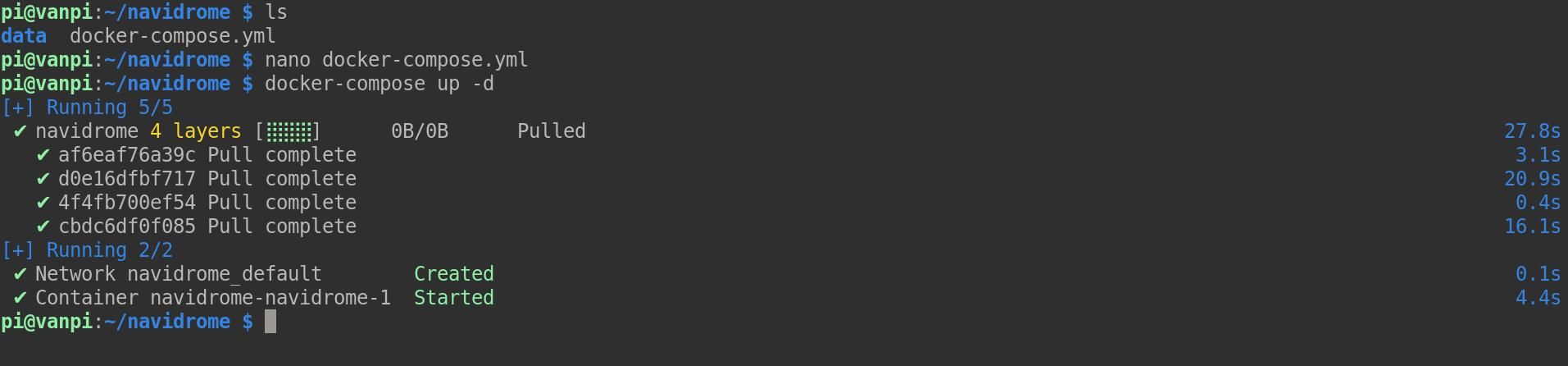
명령줄 인수를 사용하여 비대화형 또는 “분리형” 모드에서 독립 실행형 Docker Compose 인스턴스를 시작하려면 다음 단계를 따르세요: 1. 터미널을 열고 `docker-compose.yml` 파일이 있는 디렉토리로 이동합니다. 일반적으로 프로젝트의 루트 폴더입니다. 2. 다음 명령을 실행합니다: `docker-compose –config /path/to/your/project/directory run -it`. 경로/to/귀하의/프로젝트/디렉토리`를 프로젝트의 루트 디렉토리의 실제 경로로 바꾸세요. it` 플래그는 Docker Compose가 대화형 모드로 들어가도록 지시합니다. 3. 명령 시작이 완료되면 평소와 같이 애플리케이션과 상호 작용할 수 있습니다. 컨테이너를 종료하려면 `exit
docker-compose up -d
도커 컴포즈를 실행하면 필요한 이미지 파일을 가져와서 Navidrome의 필요한 컨테이너 인스턴스를 설정합니다. 이 작업이 완료되면 사용자 기기에서 웹 브라우저 애플리케이션을 실행합니다. 해당 브라우저의 주소 필드에 라즈베리파이에 할당된 IP 주소와 4533을 입력합니다.

고유한 사용자 이름과 보안 비밀번호로 관리 계정을 등록하면 로그인하여 모든 음악 컬렉션에 쉽게 액세스하고 관리할 수 있습니다. 인증에 성공하면 전체 라이브러리에 대한 종합적인 보기가 즉시 표시됩니다.
웹에서 내비드롬 인스턴스에 액세스 가능하게 설정하기
레고 마인드스톰 EV3에서 사용자 지정 도메인을 구성하려면 다음 단계를 따르세요: 1. 도메인 등록기관에 로그인하고 도메인의 고급 DNS 설정으로 이동합니다. 2. DNS 레코드 목록에서 호스트가 ‘@’ 기호로 설정되고 값 필드가 로컬 IP 주소로 채워진 새 A 레코드를 생성합니다. 3. 3. 또한 TTL(Time to Live) 값을 최저 한도로 조정합니다.
라즈베리파이에서 아파치 설정을 진행하기 위해서는 아파치용 설정 파일을 새로 생성해야 합니다.
cd /etc/apache2/sites-available/
sudo nano navidrome.conf
<VirtualHost *:80>
ServerName muo.lol
ProxyPass / http://127.0.0.1:4533/
ProxyPassReverse / http:/127.0.0.1:4533/
ProxyPreserveHost On
</VirtualHost>
Cloudflare의 CDN을 올바르게 구성하려면 아래 지침에서 “muo.lol”을 사용자 지정 도메인 이름으로 대체해야 합니다. 이렇게 하면 웹사이트가 성능과 보안에 완전히 최적화됩니다.
텍스트 편집기 Nano를 저장하고 닫을 때 Control + O와 같은 키보드 단축키를 조합한 후 Control + X를 누른 다음 Certbot 도구를 사용하여 지정된 도메인에 대한 TLS(전송 계층 보안) 인증서와 해당 키를 획득 및 설치하려면 다음 단계를 따르세요:
sudo certbot
저희의 포괄적인 목록을 살펴보고 적합한 도메인 이름을 선택한 다음 엔터 키를 눌러 계속 진행하시기 바랍니다.
이제 도메인 이름을 사용하여 웹 브라우저를 통해 Navidrome 인스턴스에 액세스할 수 있습니다. 또한 모든 연결이 HTTPS로 변환되어 보안이 강화되었습니다.
Navidrome 웹 인터페이스
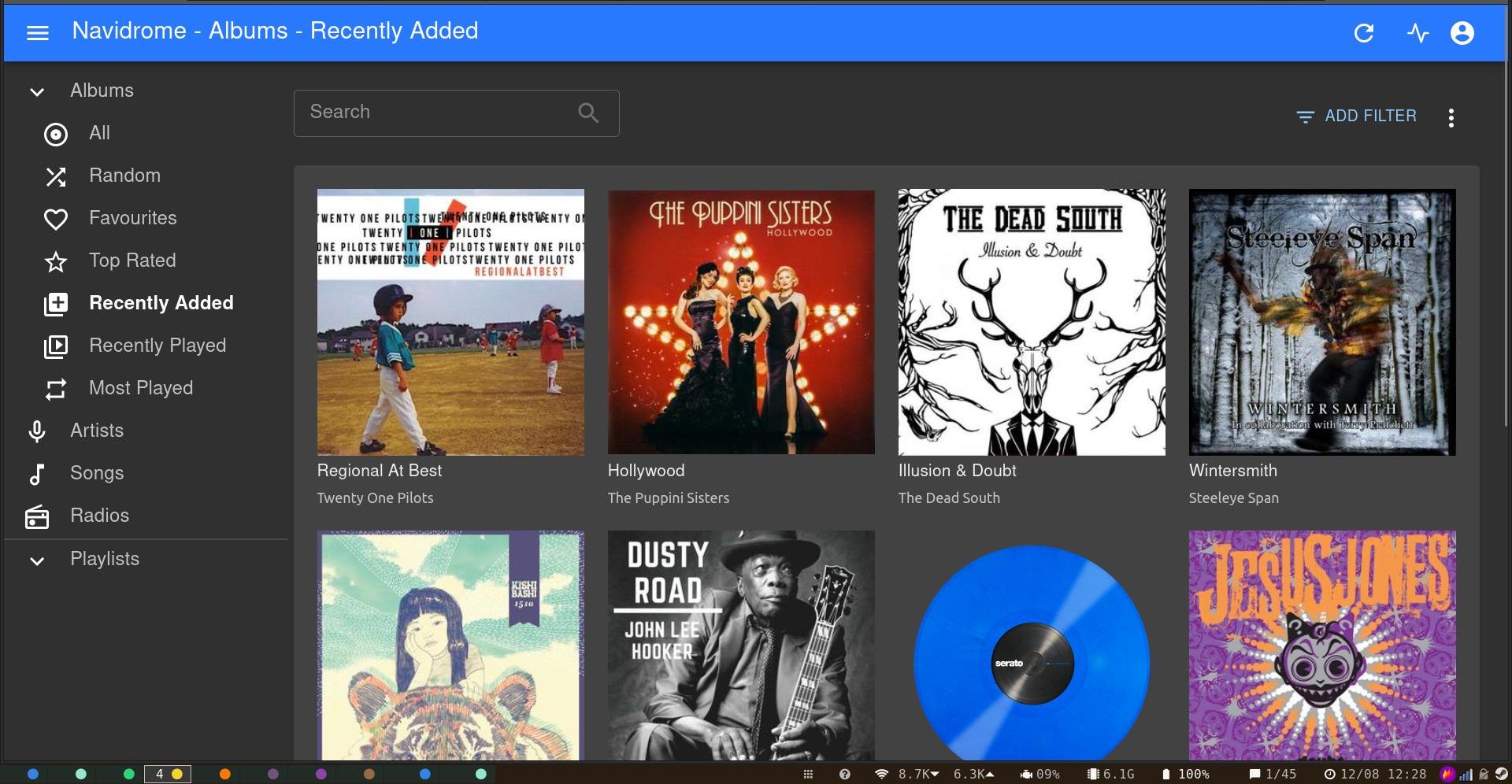
Navidome의 사용자 인터페이스는 디스플레이 왼쪽 가장자리에 기본 탐색 패널을 배치하여 높은 수준의 접근성을 제공합니다. 메뉴로 인해 발생할 수 있는 방해 요소를 완화하기 위해 사용자는 바로 위에 위치한 햄버거 기호를 사용할 수 있으며, 이를 통해 기능을 쉽게 접을 수 있어 명확성과 사용성이 향상됩니다.
이 종합 탐색 도구를 사용하여 아티스트, 노래, 앨범 등 다양한 방법으로 광범위한 음악 컬렉션을 탐색하세요. 또한 선호하는 트랙, 자주 재생한 트랙, 최근 청취한 트랙, 새로 추가된 선곡을 쉽게 살펴볼 수 있습니다.
음악 선택에 어려움을 겪는다면, 저희 플랫폼에서 취향에 맞는 무작위 재생 목록을 생성하는 기능을 제공합니다. 유감스럽게도 현재 사용자 인터페이스에서는 특정 곡을 중심으로 즉흥적인 믹스를 생성할 수 있는 기능이 제공되지 않지만, 향후 업데이트에서 이 기능을 도입할 계획이며 다양한 호환 애플리케이션을 통해 액세스할 수 있습니다.
앨범 보기를 통해 사용자는 전체 앨범 재생, 즐겨찾기에 개별 곡 추가, 평가, 나중에 듣기 위해 재생 목록이나 대기열에 추가하는 등 음악과 관련된 다양한 기능에 액세스할 수 있습니다.
사용자 인터페이스에는 파란색 막대의 오른쪽에 레이블이 없는 아이콘 3개가 있습니다. 여기에는 현재 보기를 새로 고치는 옵션과 가동 시간 및 디렉터리 수와 같은 Navidrome 인스턴스와 관련된 통계 데이터가 포함됩니다. 또한 사용자는 음악 컬렉션의 신속한 스캔 또는 포괄적인 스캔을 시작할 수 있으며, 해당 라이브러리의 크기에 따라 상당한 처리 시간이 필요할 수 있습니다.
마지막 아이콘은 관리 작업과 관련이 있으며 개별 사용자 환경을 사용자 지정할 수 있는 하위 옵션으로 구성되어 있습니다. 또한 사용자를 추가하거나 제거할 수 있으며 최근에 사용한 클라이언트 장치 및 애플리케이션 카탈로그를 검토할 수 있습니다.
내비드롬에 라디오 방송국 추가
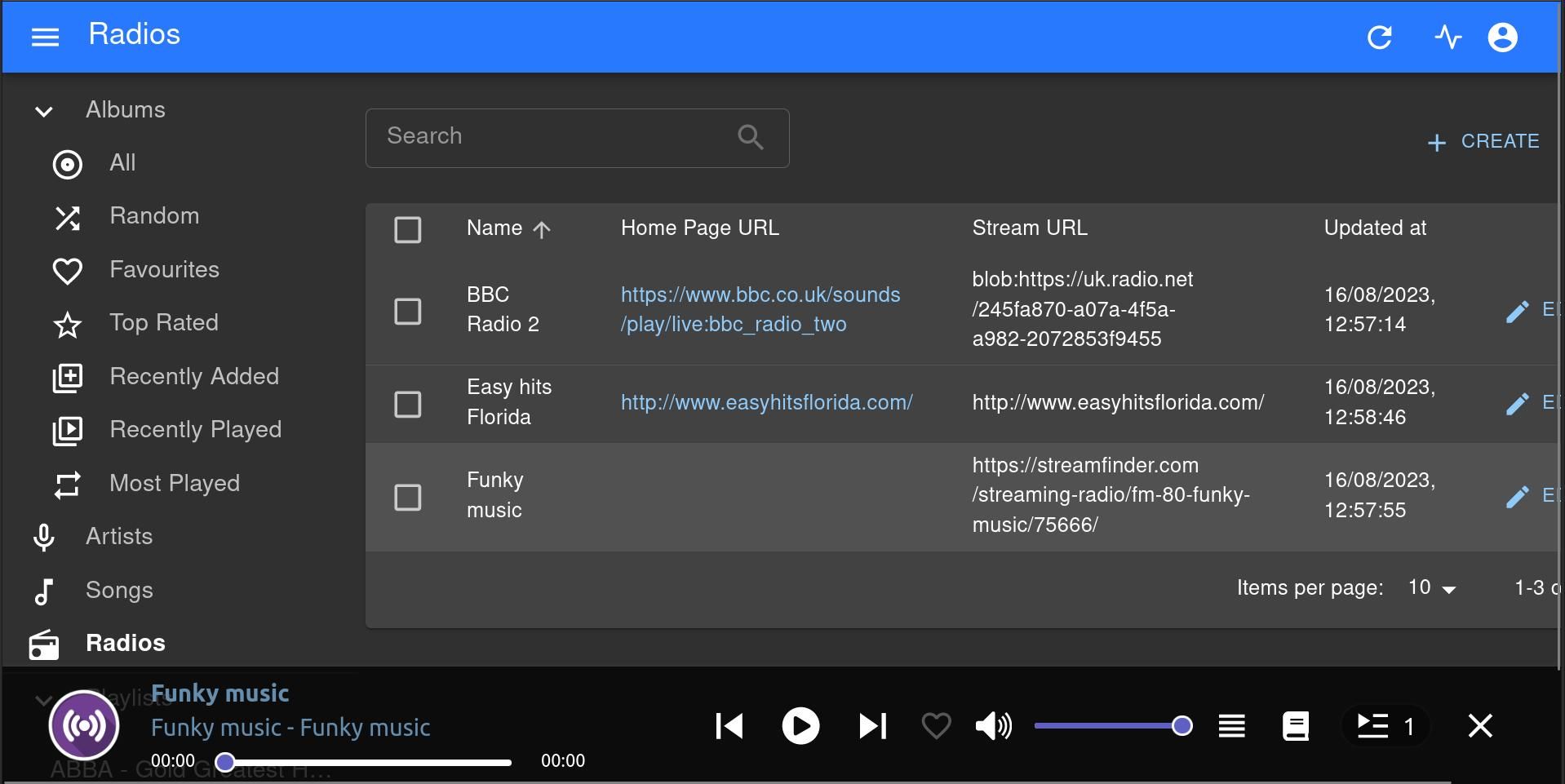
시간이 지나면 나만의 음악 재생 목록을 즐기는 것이 지루해질 수 있지만, 라디오는 선호하는 장르 안팎에서 새로운 음악을 탐색할 수 있는 환상적인 기회를 제공합니다.
웹 브라우저를 통해 인터넷 라디오를 스트리밍하는 것은 접근 가능한 옵션이며, 사용자는 오디오 콘텐츠를 위해 터치 지원 Raspberry Pi 미디어 플레이어를 구성할 수도 있습니다. 그러나 Navidrome의 사용자 인터페이스에 라디오 채널을 통합하면 통합 플랫폼에서 라디오 방송국과 개인화된 음악 라이브러리에 모두 편리하게 액세스할 수 있습니다.
Navidrome 영역에 라디오 방송국을 통합하려면 “라디오” 섹션으로 이동하여 식별자를 할당하여 초기 방송 엔티티를 생성하세요. 동시에 채널의 스트리밍 URL을 입력하고 원하는 경우 해당 웹사이트 주소를 지정합니다. 입력한 내용이 만족스러우면 “저장”을 클릭하여 프로세스를 완료합니다. 재량에 따라 여러 개의 라디오 방송국을 포함할 수 있으며, 각 라디오 방송국은 “라디오” 탭을 통해 액세스할 수 있다는 점에 유의하세요.
Navidrome용 모바일 앱
Navidrome의 웹 인터페이스는 프로그레시브 웹 앱으로 설계되었으며 다양한 화면 크기에 걸쳐 매력적인 외관을 유지합니다. 그럼에도 불구하고 이 플랫폼은 모든 서브소닉 클라이언트와 호환되며, 사용자가 선호하는 앱 스토어 내에서 간단한 검색 기능을 통해 다양한 애플리케이션에 액세스할 수 있습니다.
음악 컬렉션을 쉽게 스트리밍하고 관리할 수 있는 Navidrome
라즈베리 파이에서 실행되는 NaviDrome 서버를 활용하면 전 세계 어디에서나 개인 음악 라이브러리를 방송할 수 있습니다. 하지만 라즈베리 파이의 잠재력은 단순히 오디오 콘텐츠를 스트리밍하는 것 이상으로 확장됩니다. 넷플릭스, 디즈니, HBO와 같은 서비스에 의존하고 싶지 않은 방대한 영화 컬렉션을 보유한 분들에게 젤리핀은 매력적인 대안을 제시합니다.